ホームページ >ソフトウェアチュートリアル >モバイルアプリ >NetEase メールボックスの指紋ロック解除を設定する方法_NetEase メールボックスの指紋ロック解除を設定するための操作手順
NetEase メールボックスの指紋ロック解除を設定する方法_NetEase メールボックスの指紋ロック解除を設定するための操作手順
- 王林転載
- 2024-03-25 11:36:45590ブラウズ
NetEase メールボックスで指紋ロック解除を設定したいですか? PHP エディターの Xinyi に従って、指紋によるロック解除を設定する手順を学ぶのもよいでしょう。いくつかの簡単な手順で、NetEase メールボックスの指紋ロック解除機能を有効にすることができ、アカウントのセキュリティと使いやすさが向上します。 NetEase メールボックスの指紋ロック解除を設定する方法を一緒に学びましょう。
1. まず、NetEase メールボックス マスターを開きます。
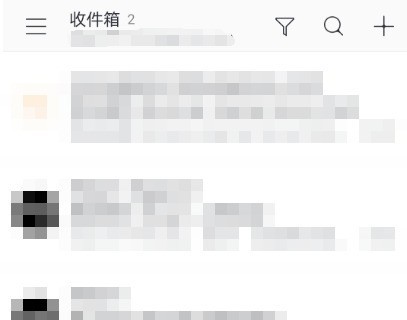
2. 開いたら、右下隅の「私」をクリックしてください。
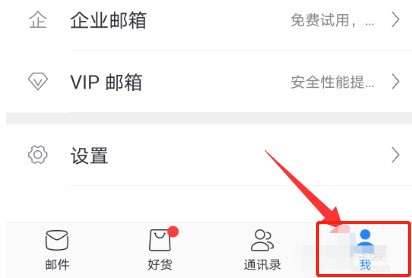
3. 次に、クリックして設定を開きます。
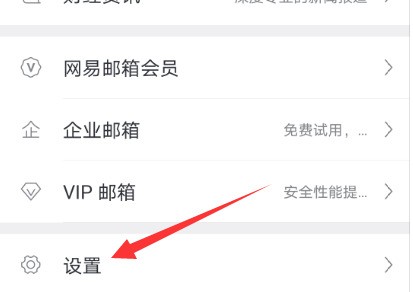
4.設定を開いたら、「パスワード保護」をクリックします。
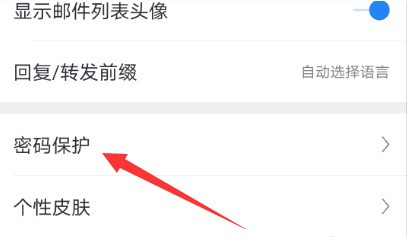
5. 開いたら、指紋によるロック解除を見つけます。
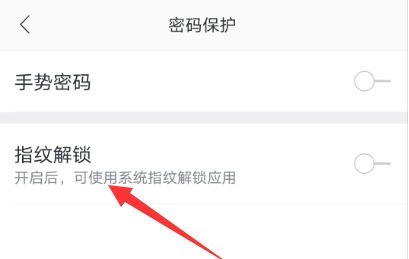
6. 見つかったら、オンに設定します。
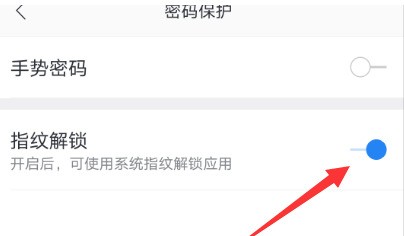
以上がNetEase メールボックスの指紋ロック解除を設定する方法_NetEase メールボックスの指紋ロック解除を設定するための操作手順の詳細内容です。詳細については、PHP 中国語 Web サイトの他の関連記事を参照してください。
声明:
この記事はzol.com.cnで複製されています。侵害がある場合は、admin@php.cn までご連絡ください。

